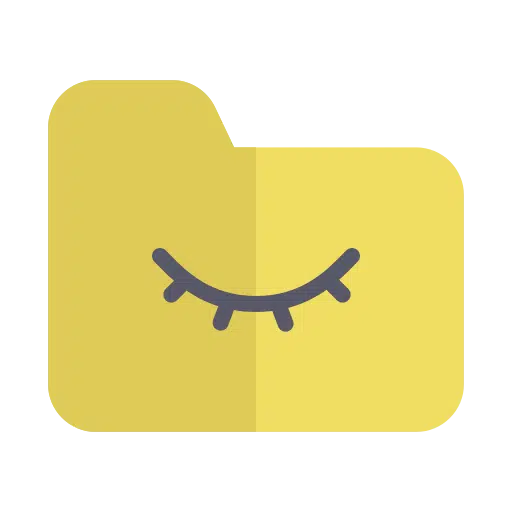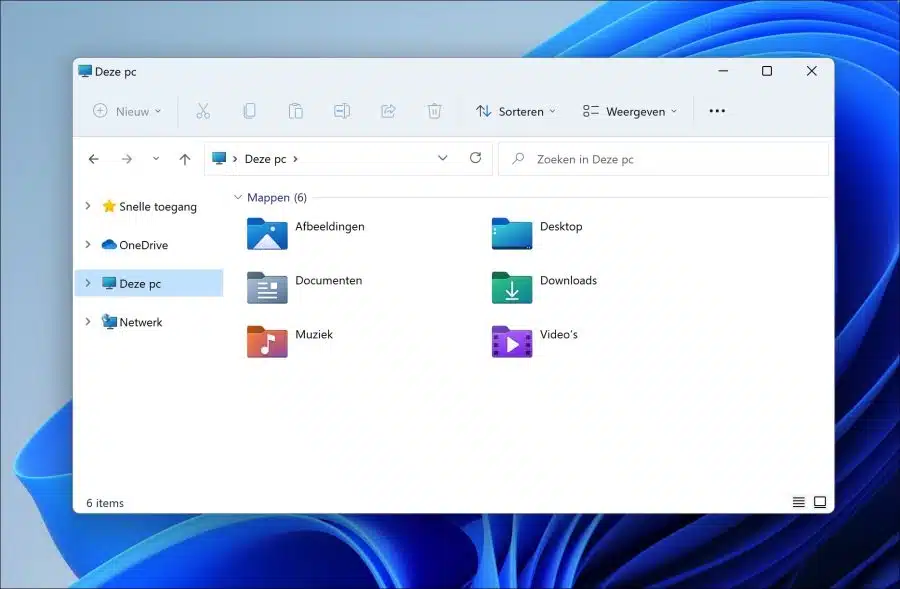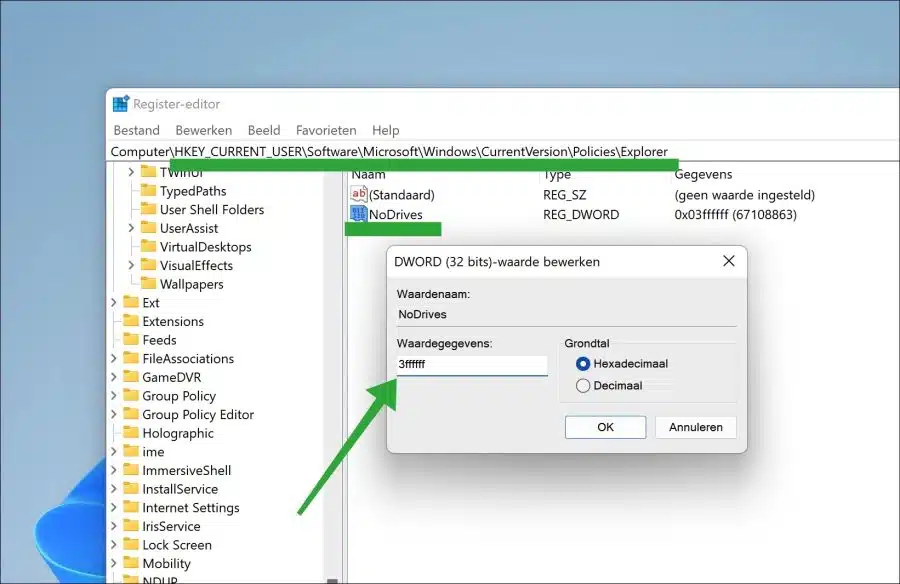Este PC ou Este computador fornece acesso a todos os discos rígidos, partições, unidades de rede en USB unidades em seu computador.
Todas as unidades no Windows 11 ou 10 recebem uma letra da unidade o que torna possível acessar os arquivos desta unidade. Se por algum motivo você quiser ocultar as unidades, isso é possível.
Ao ocultar as unidades, outras pessoas não as veem mais através do explorador de janelas. Não é mais possível clicar para abrir os discos. Você ainda pode acessá-los digitando a letra da unidade diretamente, mas as unidades não estarão mais visíveis.
Abaixo está um exemplo:
Para ocultar as unidades no Windows 11 ou 10, você precisa fazer uma alteração no registro do Windows. É assim que funciona.
Como ocultar todas as unidades no Windows 11 ou 10
Para começar abra o registro do Windows. Vá para a chave:
HKEY_CURRENT_USER\Software\Microsoft\Windows\CurrentVersion\Policies\
Clique com o botão direito em “Políticas” e clique em “Novo” e depois em “Chave”. Nomeie esta chave como “Explorador”. Se o “Explorer” já existir, continue.
Clique com o botão direito em “Explorador”. Em seguida, clique em “Novo” e depois em “Valor Dword de 32 bits”.
Nomeie esse novo valor DWORD exatamente como “NoDrives” (diferencia maiúsculas de minúsculas). Em seguida, defina os dados do valor para “3FFFFFF”.
Clique em OK e feche o registro do Windows. Agora reinicie o computador. Os discos agora não estão mais visíveis.
Espero que isso tenha ajudado você. Obrigado por ler!